Todos nós sabemos que o iOS é um sistema operacional bastante restritivo e não podemos fazer muitas alterações no nível do sistema. É por isso que coisas como bloquear aplicativos com seus dados biométricos ou ocultar aplicativos individuais para que não sejam vistos são coisas que os usuários realmente não podem fazer. No entanto, muitas pessoas não percebem que, se você se aprofundar em suas configurações, poderá encontrar alguns recursos ocultos incríveis que o iOS oferece. Um desses recursos é a capacidade de ocultar aplicativos e, embora não seja possível ocultar aplicativos individualmente, você pode empregar uma declaração geral que ocultará certos tipos de aplicativos. Então, se você estiver interessado em aprender como fazer isso, aqui está como você pode ocultar aplicativos no iPhone X:
Ocultar aplicativos no iPhone X
O truque que vou mostrar não é nada novo e, na verdade, já existe há alguns anos. Isso é o que torna este truque muito mais interessante, pois embora já exista há muito tempo, muitas pessoas não sabem sobre ele. Uma coisa a se notar aqui é que o iOS 12 mudou a forma como esse truque funciona. Portanto, se você ainda estiver executando versões estáveis do iOS 11, temos um artigo que o ajudará a ocultar aplicativos no seu iPhone X. No entanto, se você estiver no iOS 12 agora ou dentro de alguns meses, aqui é como você pode ocultar aplicativos no iPhone X:
- Abra o aplicativo “Ajustes” em seu iPhone X e em seguida, toque em “Tempo de tela”. Aqui, toque na opção “Conteúdo e restrições de privacidade”.
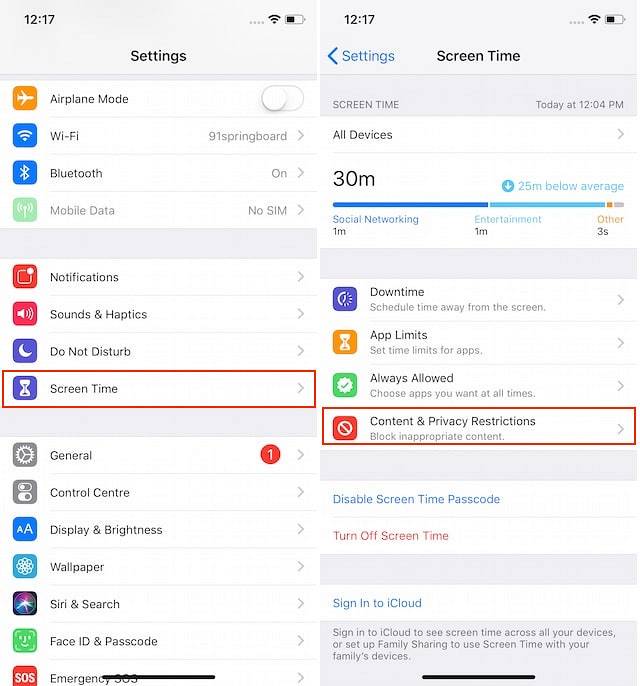 2. Depois de fazer isso, você será solicitado a criar uma “senha”. Como já fizemos isso, estamos obtendo a tela “Inserir senha”. Somente crie a senha e na próxima tela habilite a opção “Conteúdo e privacidade”.
2. Depois de fazer isso, você será solicitado a criar uma “senha”. Como já fizemos isso, estamos obtendo a tela “Inserir senha”. Somente crie a senha e na próxima tela habilite a opção “Conteúdo e privacidade”.
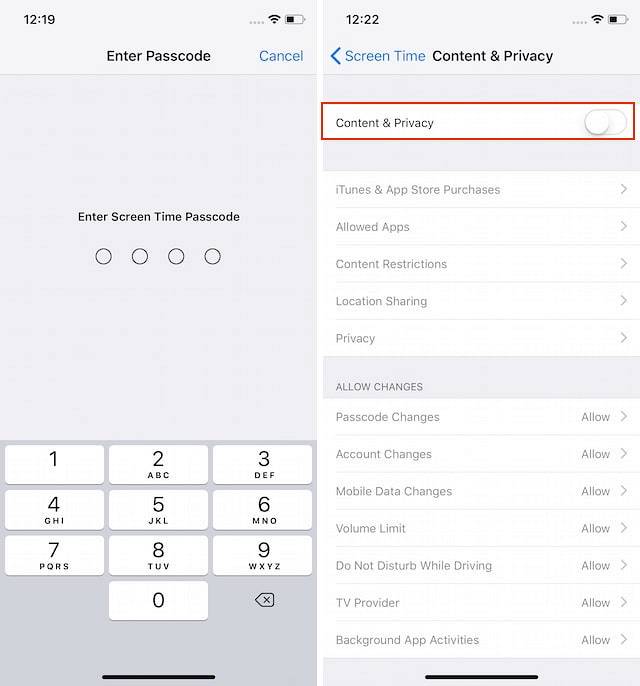 3. agora, se você quiser ocultar os aplicativos nativos, toque em “Aplicativos permitidos” opção. Aqui, desative os aplicativos que você não deseja que apareçam na tela inicial.
3. agora, se você quiser ocultar os aplicativos nativos, toque em “Aplicativos permitidos” opção. Aqui, desative os aplicativos que você não deseja que apareçam na tela inicial.
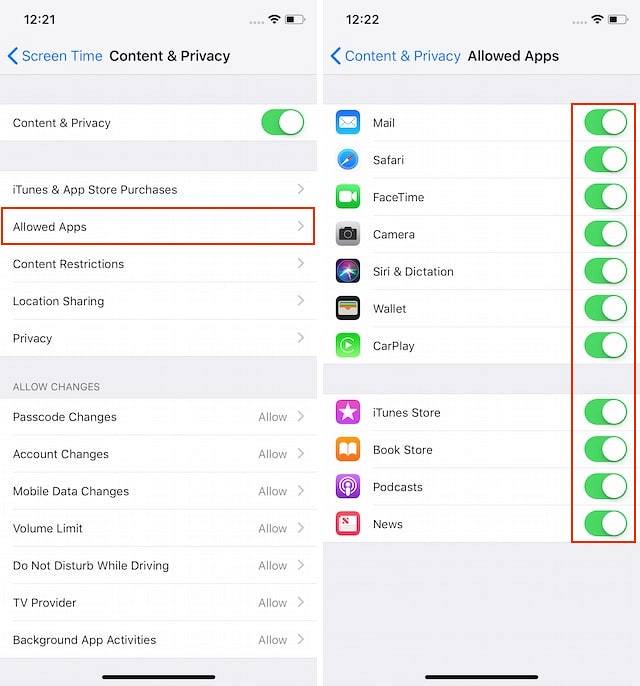 4. Para ocultar aplicativos de terceiros, toque em “Restrição de conteúdo”. Como você pode ver, há muitas coisas que você pode restringir no seu iPhone. É aqui que você pode restringir o tipo de música, podcasts, filmes, livros e muito mais que estão disponíveis para o usuário.
4. Para ocultar aplicativos de terceiros, toque em “Restrição de conteúdo”. Como você pode ver, há muitas coisas que você pode restringir no seu iPhone. É aqui que você pode restringir o tipo de música, podcasts, filmes, livros e muito mais que estão disponíveis para o usuário.
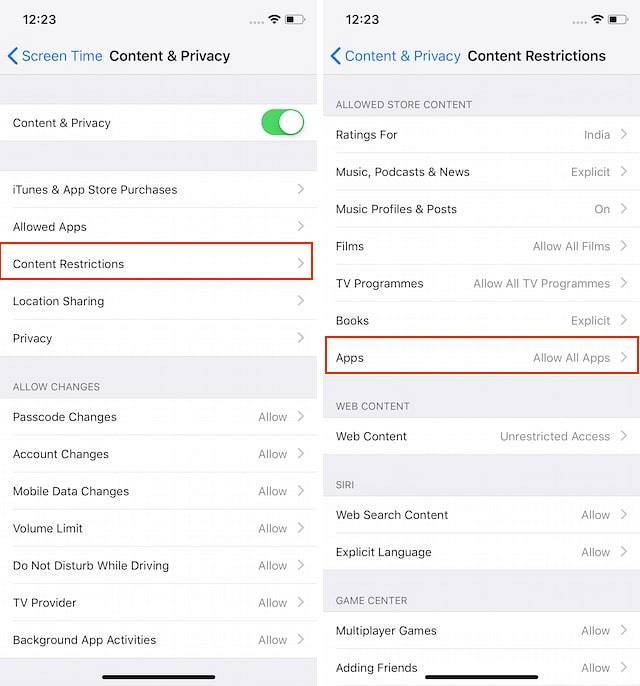 5. No entanto, como este artigo se concentra em ocultar aplicativos, toque na opção “Apps” marcada na imagem abaixo. Por padrão, você verá que a opção “Permitir todos os aplicativos” está selecionada.
5. No entanto, como este artigo se concentra em ocultar aplicativos, toque na opção “Apps” marcada na imagem abaixo. Por padrão, você verá que a opção “Permitir todos os aplicativos” está selecionada.
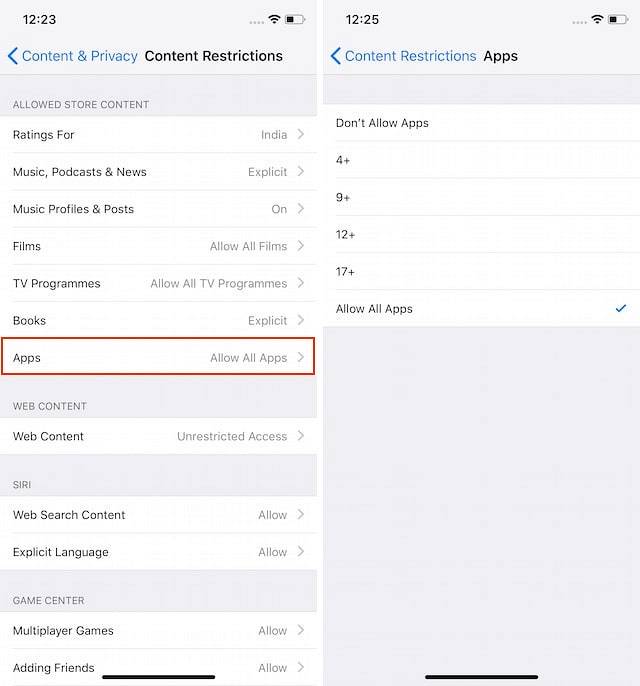 6. Aqui você pode fazer algumas coisas. em primeiro lugar, você pode ocultar todos os aplicativos de terceiros tocando na opção “Não permitir aplicativos”. Ou você pode ocultar aplicativos por restrições de idade. Por exemplo, tocar na opção “12+” irá ocultar todos os aplicativos que exigem que o usuário tenha 12 anos ou mais.
6. Aqui você pode fazer algumas coisas. em primeiro lugar, você pode ocultar todos os aplicativos de terceiros tocando na opção “Não permitir aplicativos”. Ou você pode ocultar aplicativos por restrições de idade. Por exemplo, tocar na opção “12+” irá ocultar todos os aplicativos que exigem que o usuário tenha 12 anos ou mais.
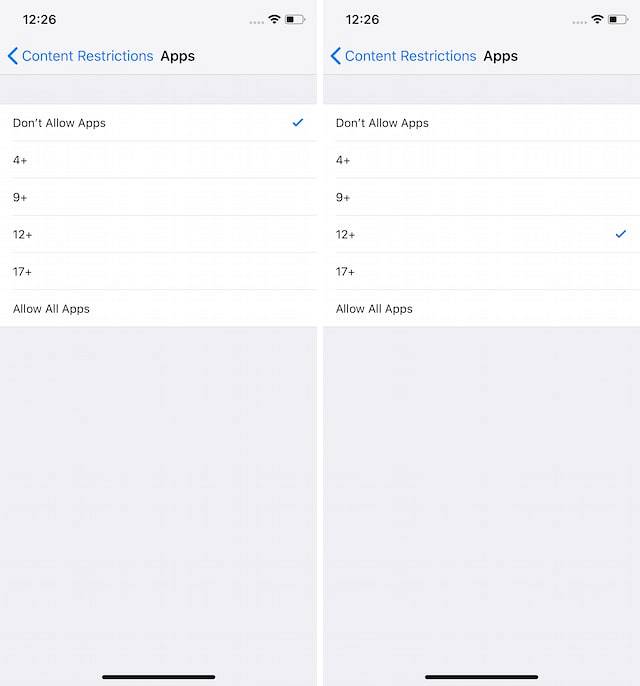
CONSULTE TAMBÉM: Como ocultar um arquivo ou pasta no macOS
Ocultar aplicativos privados no iPhone X
Como você pode ver, embora não seja possível ocultar aplicativos individualmente, usar o recurso de restrição de idade é bom o suficiente para ocultar aplicativos confidenciais. Embora as coisas possam ter mudado um pouco no iOS 12, o princípio subjacente permanece o mesmo. Você pode usar esse recurso para ocultar jogos de seus filhos ou de qualquer maneira que você achar necessário. Compartilhe este artigo se você o achar útil e nos diga quais aplicativos você precisa ocultar no seu iPhone X.
 Gadgetshowto
Gadgetshowto

![De onde vêm as doações da Wikipedia [estudo]](https://gadgetshowto.com/storage/img/images/where-does-wikipedia-donations-come-from-[study]_3.png)

